10 Instrumente Adobe Illustrator, ar trebui să știe despre fiecare designer

Nu contează ceea ce doriți să creați utilizând Adobe Illustrator - nu va fi capabil să facă fără unelte. Ei te scuti de munca de rutină și economisește timp. De exemplu, dacă doriți să creați un anumit efect în ilustrație, puteți face acest lucru: pentru a porni de la zero și pentru a atinge rezultatul dorit, după ce a făcut, de exemplu, 100 de acțiuni. Dar dacă știi exact cum un instrument special, același efect poate fi creat de către un cuplu de clicuri de mouse. Cu toate acestea, în acest articol nu vom discuta despre diferite tehnici și trucuri care permit obținerea unor efecte uimitoare. FreelanceToday vă oferă 10 instrumente de Adobe Illustrator, care toată lumea ar trebui să știe proiectantul.
Linie - un instrument foarte simplu, dar încă foarte util în cazul în care este necesar precizie dimensională atunci când se lucrează la un proiect. Guides permit poziționarea precisă obiecte muncitorilor interior, controlul dimensiunii, ele pot fi folosite pentru a crea grafice grilă de orice complexitate. Riglă - unul dintre primele instrumente pe care trebuie să le îndeplinească un designer aspirant.
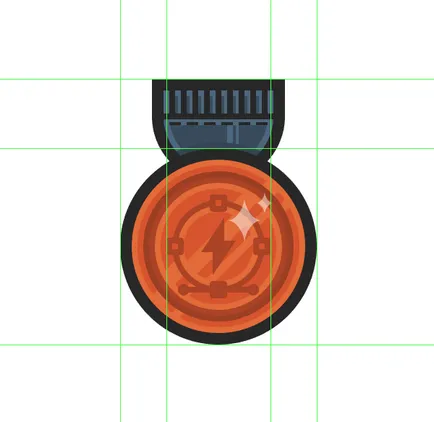
line implicit în Illustrator nu sunt afișate. Pentru a le face vizibile, trebuie să apăsați combinația de taste Ctrl + R sau le pot găsi în meniul Vizualizare> Rigle> ShowRulers (Afișați riglele). Vor fi două linii: în partea de sus și a plecat.
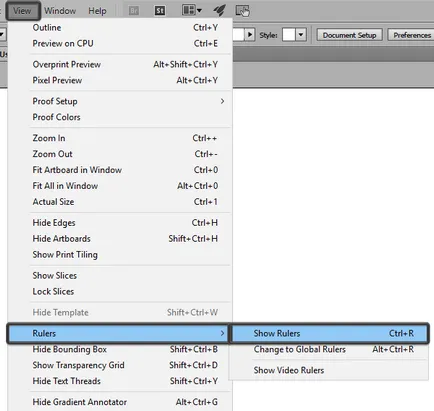
Apoi, totul este simplu: ghidajele sunt desenate cu mouse-ul cu butonul din stânga: faceți clic pe linia dorită și trageți. De asemenea ghiduri deja începute pot fi mutate în interiorul zonei de lucru.
Riglele trebuie să folosească, dacă doriți să realizeze un echilibru în compoziție. Mai mult decât atât, ele accelera în mod semnificativ fluxul de lucru, deoarece acestea permit poziționarea exactă a obiectelor în raport cu celălalt.
BlendTool este unul dintre instrumentele cele mai neînțelese și subapreciate, mulți designeri numai după o lungă perioadă de timp începe să înțeleagă versatilitatea sa. Blend Tool (de tranziție) este dificilă și nu este clar în ce cazuri poate fi folosit pentru a accelera activitatea.
La fel ca multe alte instrumente Illustrator, Blend instrument poate fi folosit pentru a rezolva o varietate de probleme. Cu el se poate crea modele si texturi complexe, sau, după cum rezultă din numele instrumentului pentru a face tranziții fine de culoare între două obiecte.
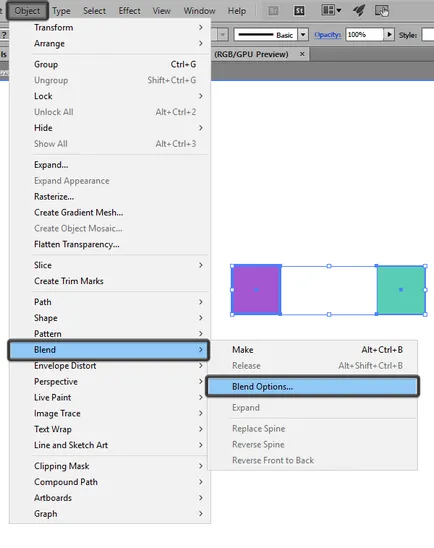
Instrumentul Blend este situat în bara de instrumente, deoarece poate fi accesată din Object> Blend meniul. În tranziție, puteți instala caseta de dialog Setări necesare. Acesta este un instrument foarte util care trebuie să fie prezent în arsenalul oricărui designer.
Este adesea necesar să se creeze o copie mărită a unui obiect existent, sau crește valoarea conturului obiectului. Puteți face acest lucru în mai multe moduri, și nou-veniți folosesc adesea cele mai evidente moduri de a face o mulțime de mișcări inutile. Între timp, Illustrator are un instrument foarte util, care se numește OffsetPath. adică circuit paralel.
După cum sugerează și numele, Calea Offset, creați o copie mărită a obiectului selectat, situat direct sub el. Noua cifră este identică în forma și culoarea codului sursă, numai dimensiunea este diferit.
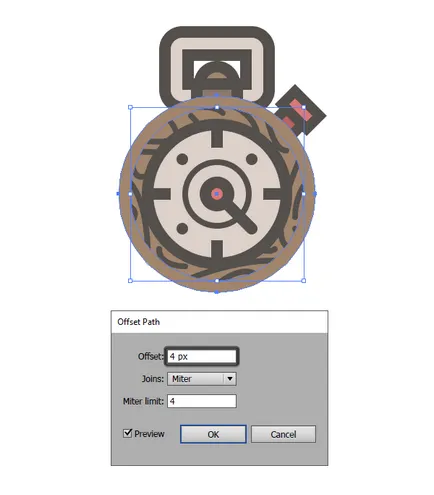
Găsiți instrument în secțiunea Object> Path. Obiectul în acest caz, trebuie să fie selectată, în caz contrar caseta de dialog pentru modificarea parametrilor de circuit paralel.
Instrumentul ClippingMask designeri novice de multe ori trec cu vederea pe nedrept. Dar este de ajuns să-l cunosc mai îndeaproape, devine clar că acesta este un asistent mare pentru a crea o varietate de forme și efecte.
Ce este o mască de tăiere? Acest obiect, care maschează zona inutilă a unui alt obiect, astfel încât, ca urmare a rămâne vizibilă care se află în limitele tăiere cale. Cea mai evidentă utilizare mască de tăiere - este decuparea imaginii, dar cu calificare suficientă, acest instrument vă permite să creați rapid forma dorită.
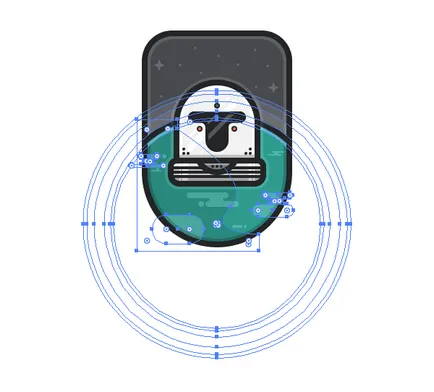
Clipping instrument Masca este, de asemenea, în secțiunea de meniu obiect.
Design-ul de imprimare este foarte des folosit unele elemente grafice în diferitele tipuri de media. Dacă aveți nevoie, de exemplu, a pus logo-ul și branding pe broșuri, bannere și cărți de vizită și de a face fără a crea trei noi documente, se vor utiliza planșele de lucru, și anume zonele de asamblare.
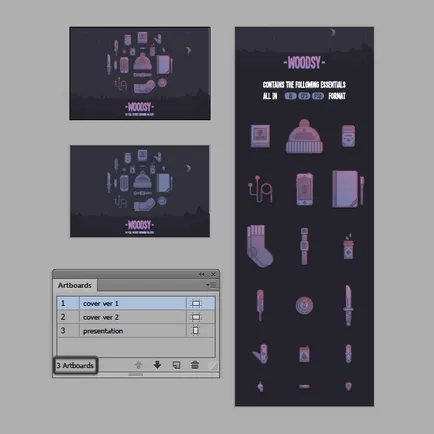
planșele de lucru multiple economisește timp de designer. Toate elementele și opțiunile necesare pentru compoziția se află în fața lui, în ArtboardsPanel. astfel încât accesul la zona de montare necesare ia o fracțiune de secundă.
Planșele de lucru Panel, de asemenea, în mare măsură accelerează procesul de export, imprimarea și salvarea planșele de lucru. Atunci când se lucrează pe proiecte complexe, cum ar fi pachete mari de icoane pe care doriți să le salvați în diferite dimensiuni și formate, utilizând instrumentul Panel artboard poate salva o mulțime de timp.
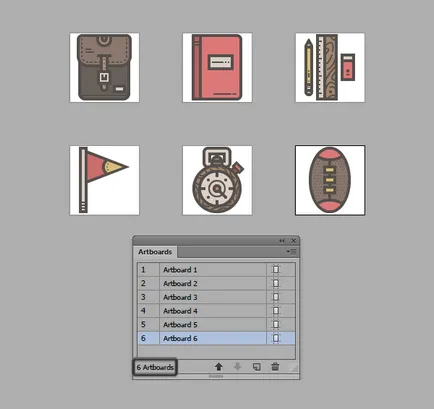
Dacă planșele de lucru vă permit să creați un singur document cu active multiplu, LayersPanel vă permite să creați compoziții detaliate, folosind o structură logică pe care îl face ușor de a identifica și configura părți ale unei singure compoziții, fără a avea grija de faptul că puteți pierde sau șterge un element.
Panoul de straturi ar trebui să fie utilizate, în cazul în care documentul pe care doriți să creați o ierarhie detaliată. Orice design complex este format din mai multe părți, există secțiuni de bază, cu intermediare și finale. Prin lăsând o parte a compoziției pe straturi separate, este posibil să se lucreze în mod sistematic, până când acesta este terminat.
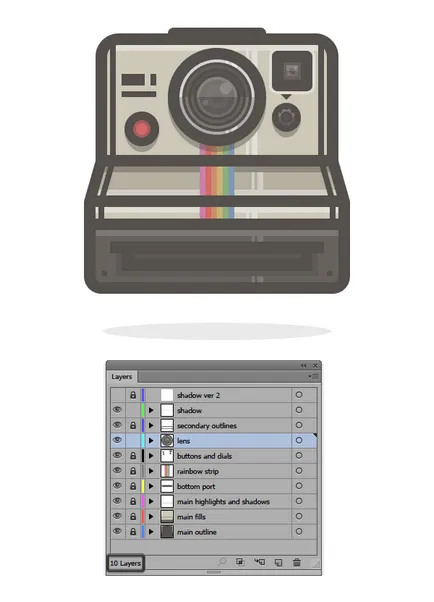
În panoul Pathfinder, puteți găsi patru moduri ShapeMode. cu care puteți crea noi forme prin fuziune, intersecție sau exclude obiecte. Cu tine suficient de calificare folosind orice mod permite de a crea rapid un obiect de dimensiunea și forma dorită. După cum sa menționat deja, este foarte mult în Illustrator se poate face cu instrumente ClippingMask, măști de tăiere în mâinile potrivite este foarte eficient. Dar dacă doriți să creați o formă complet nouă, ea poate fi ușor realizat în panoul Pathfinder.
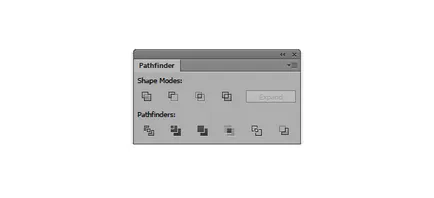
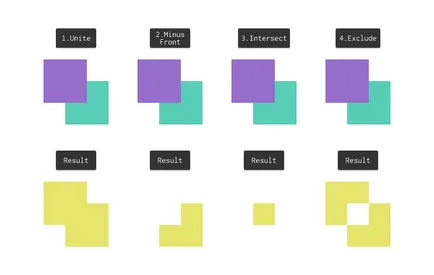
Dacă doriți să aliniați obiecte pe planșa de lucru, sau să distribuie câteva bucăți la o anumită distanță unul față de celălalt, apoi Align Panel (aliniere) este cel mai bun instrument pentru rezolvarea problemelor de astfel de plan.
Aliniați panoul ar trebui să fie utilizat în cazurile în care aveți nevoie pentru a aduce mai multe obiecte într-un singur stat, de exemplu, pentru a le alinia pe stânga, pe partea de sus sau în partea de jos. Pur și simplu selectați cifra dorită și faceți clic pe pictograma dorită.
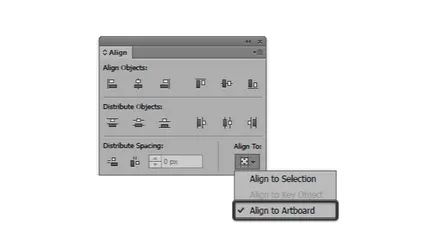
Pentru a înțelege modul în care instrumentul Grid (Grid), trebuie mai întâi aduce grila pentru a afișa. Pentru a face acest lucru, mergeți la secțiunea Vizualizare meniu și găsi elementul ShowGrid.
De ce acest instrument este atât de important. Orice designer de știe că toate elementele de aspect trebuie să fie separate de o anumită distanță. Cel mai simplu mod de a le localiza, concentrându-se pe grila de start. Grila facilitează poziționarea elementelor și vă spune cum să structureze toate layout.
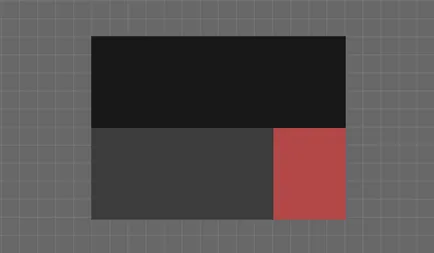
Acesta este un instrument foarte util pentru acei designeri care creează aspecte cu referire exactă la pixeli. Grid aprecia, de asemenea designeri web și designeri de interfață. Instrumentul este foarte puternic și nu există nici o posibilitate în acest articol descrie modul în care îl puteți folosi în activitatea lor. Pentru mai multe informații despre instrumentul Grid pot fi găsite aici.
SNAP la grilă / PIXEL GRID
Grila sine este un instrument puternic, dar de îndată ce aveți nevoie pentru a crea un aspect în cazul în care obiectele ar trebui să fie plasate cu precizie pixeli, începătorii pot avea probleme. Cu toate acestea, Illustrator este o soluție la această problemă: Snap to Grid / Pixel Grid (Snap to Grid / pixel grid).
Diferitele proiecte vor trebui să configurați rețeaua în funcție de ceea ce trebuie făcut în această chestiune mărimea pânzei și principiile de plasarea elementelor in plan. Pentru compoziții simple, puteți utiliza o grilă standard, dar atunci când aveți nevoie de precizie perfectă, este mai bine pentru a pune setarea cea mai mică posibilă: linia de grilă prin fiecare pixel, o divizie în cadrul etapei de grilă: 1.
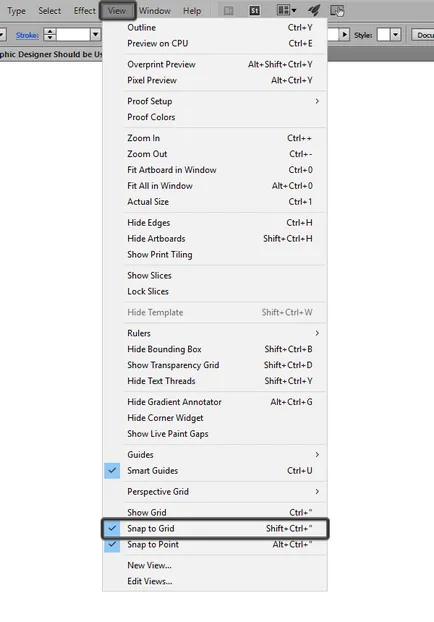
Prin utilizarea Snap to Grid / Pixel Grid, puteți crea o imagini incredibil de clare care arata foarte profesionist. Acest lucru nu este neobișnuit, deoarece toate obiectele atașate la grila de pixeli și, mai important, ele sunt toate create, având inițial dimensiuni predeterminate în pixeli.